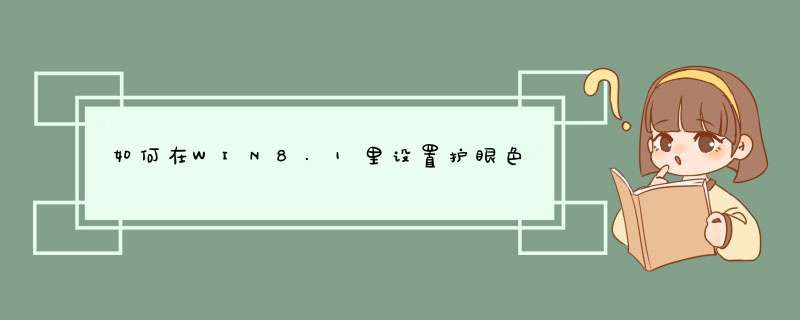
安装了WIN8.1后,想设置护眼色,保护下自己的眼睛免高亮白的伤害,可是找了半天不见设置项的踪迹,无耐只好找“魔方”帮忙啦。魔方下载可以上IT之家下载或者百度搜索一下下载安装即可,当然最方便的还是站内下载。以下我们来具体的看看Win8.1设置护眼色,保护眼睛的方法。
如何在WIN8.1里设置护眼色魔方电脑大师:点击下载
安装完成进入首页面选择“功能大全”
下拉到底找到”工具“下面的'”一键护眼“点击设置护眼。
打开记事本看到已有了护眼色了。
经常用办公软件的不设置护眼色,一天下来的工作会让眼睛很痛,爱护眼睛从设置护眼色开始。
1、首先在桌面空白处右键点击打开菜单,选择“个性化”;
3、之后来到“窗口颜色和外观”窗口中,点击下方的“高级外观设置”;
4、在d出的“窗口颜色和外观 ”窗口中,打开“项目”下方的下列表,选择“窗口”;
5、然后设置颜色,点击“颜色”下方的下拉列框,但是给出的几种颜色并不能满足我们的需求,点击“其他”进行自定义;
6、进入“颜色”窗口后,可以看到有色调、饱和度、亮度等选项,将色调设置为85,饱和度设置为120,亮度设置为205,rgb值可以参照下图的设置,也可以自己选择一个满意的浅绿色,左侧会有颜色预览。设置好后点击“确定”;
7、返回“窗口颜色和外观”窗口后,示例的窗口颜色已经是保护色了,点击确定即可。
欢迎分享,转载请注明来源:内存溢出

 微信扫一扫
微信扫一扫
 支付宝扫一扫
支付宝扫一扫
评论列表(0条)